Najlepsze aplikacje do klonowania aplikacji na iPhonea w celu uruchomienia wielu kont | Nie jest wymagany jailbreak

Dowiedz się, jak sklonować aplikacje na iPhone
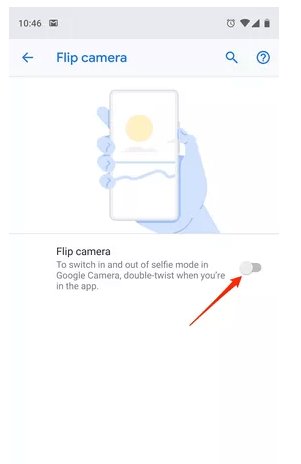
Google Pixel 3 i Pixel 3 XL były ostatnimi punktami w tym sezonie. Oba te urządzenia bez wysiłku skradły serca milionów użytkowników na całym świecie. I tak, niezależnie od tego, czy się z tym zgadzasz, czy nie, ale aparat jest jedną z głównych cech wyróżniających. Aparat na obu tych urządzeniach z pewnością zmienia zasady gry, zarówno jeśli chodzi o sprzęt, jak i oprogramowanie.

Tak więc, jeśli interesujesz się fotografią lub głównie używasz smartfona do klikania zdjęć, oto kilka wskazówek i sztuczek dotyczących aparatu Pixel 3, które pozwolą Ci w pełni wykorzystać te urządzenia.
Oto wszystko, co musisz wiedzieć.
Szybki dostęp
Niezależnie od tego, czy jesteśmy na wakacjach, czy odpoczywamy w domu, aparat smartfona nigdy nie odpoczywa. Czy to klikanie zdjęć naszych ulubionych potraw, robienie zdjęć portretowych naszego zwierzaka w ogrodzie, czy po prostu klikanie selfie, gdy się nudzisz, z pewnością można wykorzystać pełny potencjał aparatu Pixel 3 do tworzenia pięknych wspomnień. Tak więc, jeśli chcesz umieścić aparat Pixel 3 w łatwym dostępie, oto, co musisz zrobić. Przejdź do Ustawienia> System> Gesty> Odwróć aparat. Po włączeniu opcji Flip Camera w urządzeniu możesz łatwo przełączać przednią i tylną kamerę, po prostu obracając nadgarstek w przód iw tył.
Poznaj różne tryby obrazu
Nie jedno, nie dwa, nie trzy, ale urządzenia Pixel 3 oferują 9 zapierających dech w piersiach trybów aparatu do wyboru. Aby przełączać się między różnymi trybami na urządzeniu Pixel 3 lub Pixel 3 XL, po prostu przesuń palcem w lewo lub w prawo na ekranie aparatu. Oto lista trybów aparatu Pixel 3:
Przeczytaj także:-
7 najlepszych aplikacji do fotografowania krajobrazów na Androida i… jest wielu, którzy zawsze szukają najlepszego zachodu lub wschodu słońca podczas codziennego…
Najlepsze ujęcie
To jak na razie jedna z najlepszych funkcji aparatu, jakie można znaleźć w smartfonie. Klikanie ruchomych obrazów może czasami przypominać naukę o rakietach, prawda? A zwłaszcza gdy ten idealny moment zostaje zrujnowany, gdy mrugamy oczami w niewłaściwym momencie lub gdy obiekt staje się rozmazany w ruchu. Z pomocą Top shot możesz zachować swoje piękne wspomnienia i zapobiec ich zmarnowaniu. Top shot rejestruje kilka zdjęć tuż przed i tuż po naciśnięciu spustu migawki. Ta funkcja może okazać się bardzo przydatna, zwłaszcza podczas klikania filmów. Możesz znaleźć opcję „Top Shot” na karcie wizjera aparatu Pixel 3. Upewnij się, że włączyłeś przycisk „Motion ON” przed użyciem Top shot.
Autofokus ruchu
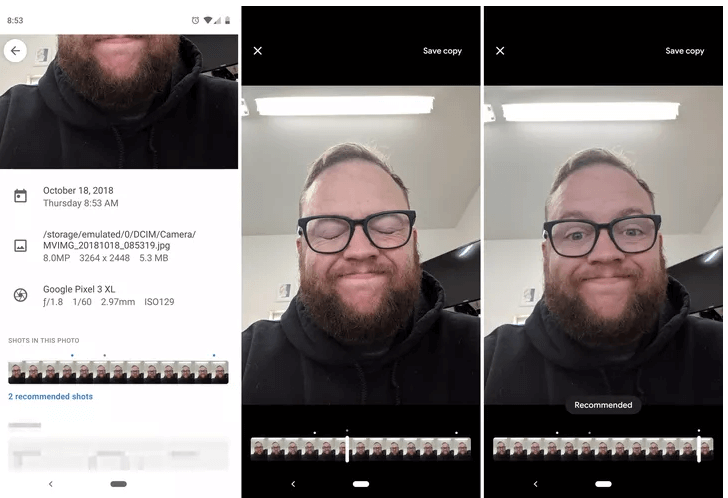
To kolejna ulga, jaką uzyskasz podczas klikania filmów. Jednym z największych wyzwań, z jakimi musimy się zmierzyć podczas klikania filmów, jest rozmycie obiektu . Cóż, już nie! Dzięki automatycznemu ustawianiu ostrości w Pixel 3 możesz uchwycić idealne, stabilne ujęcie na swoim urządzeniu. Wystarczy dotknąć obiektu, aby inteligentny aparat Pixel 3 mógł automatycznie śledzić obiekt, gdy się porusza. Zobaczysz biały okrąg otaczający obiekt, co oznacza, że opcja autofokusa została włączona.
Lepsze selfie grupowe
Jedyną osobą, która klika grupowe selfie, jest zawsze ta, której twarz zajmuje głównie cały obraz, prawda? Tak, nie żartuję! Pixel 3 rozumie, jak ważne są dla nas selfie, i wprowadził nową funkcję grupowego selfie, która oddala przednią kamerę, dzięki czemu może uchwycić więcej otoczenia i obiektów. Tak więc następnym razem, gdy klikniesz selfie lub zdjęcie grupowe, po prostu dotknij przycisku powiększania, aby wyświetlić interfejs powiększenia. Dostosuj suwak powiększenia i odpowiednio ustaw scenę, aby kliknąć idealne zdjęcie selfie.
Przeczytaj także:-
Porady fotograficzne dla początkujących, aby poprawić obraz... Wielu aspirujących do fotografii kupuje wysokiej klasy aparaty fotograficzne, ale nawet nie wie, jak używać i klikać dobre zdjęcia i jakie instrukcje...
Sterowanie RAW+JPEG
Jak wszyscy wiemy, JPEG jest najbardziej znanym formatem obrazu. Ale Pixel 3 pozwala również zapisywać obrazy w ich surowym formacie. Obrazy surowe mogą być używane do celów edycji, ale zdecydowanie zajmują dużo miejsca w porównaniu do obrazów JPEG. Aby zapisać obrazy w formacie raw, uruchom aplikację Aparat i wybierz Więcej. Teraz wybierz Ustawienia > Zaawansowane, a następnie włącz przechwytywanie RAW.
Oto kilka wskazówek i trików dotyczących aparatu Pixel 3, które z pewnością pomogą Ci kliknąć najlepsze zdjęcia i uchwycić piękne wspomnienia w całej okazałości. Obserwuj tę przestrzeń, aby zobaczyć więcej takich aktualizacji!
Dowiedz się, jak sklonować aplikacje na iPhone
Dowiedz się, jak skutecznie przetestować kamerę w Microsoft Teams. Odkryj metody, które zapewnią doskonałą jakość obrazu podczas spotkań online.
Jak naprawić niedziałający mikrofon Microsoft Teams? Sprawdź nasze sprawdzone metody, aby rozwiązać problem z mikrofonem w Microsoft Teams.
Jeśli masz dużo duplikatów zdjęć w Zdjęciach Google, sprawdź te cztery skuteczne metody ich usuwania i optymalizacji przestrzeni.
Chcesz zobaczyć wspólnych znajomych na Snapchacie? Oto, jak to zrobić skutecznie, aby zapewnić znaczące interakcje.
Aby zarchiwizować swoje e-maile w Gmailu, utwórz konkretną etykietę, a następnie użyj jej do utworzenia filtra, który zastosuje tę etykietę do zestawu e-maili.
Czy Netflix ciągle Cię wylogowuje? Sprawdź przyczyny oraz 7 skutecznych sposobów na naprawienie tego problemu na dowolnym urządzeniu.
Jak zmienić płeć na Facebooku? Poznaj wszystkie dostępne opcje i kroki, które należy wykonać, aby zaktualizować profil na Facebooku.
Dowiedz się, jak ustawić wiadomość o nieobecności w Microsoft Teams, aby informować innych o swojej niedostępności. Krok po kroku guide dostępny teraz!
Dowiedz się, jak wyłączyć Adblock w Chrome i innych przeglądarkach internetowych, aby móc korzystać z wartościowych ofert reklamowych.








